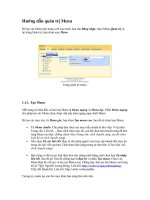BlackBerry Management Center Hướng Dẫn Quản Trị Phiên bản: 1.0 pptx
Bạn đang xem bản rút gọn của tài liệu. Xem và tải ngay bản đầy đủ của tài liệu tại đây (781.66 KB, 46 trang )
BlackBerry Management Center
Hướng Dẫn Quản Trị
Phiên bản: 1.0
SWD-1553156-0708105200-041
Các nội dung trợ giúp
Tổng quan 3
BlackBerry Management Center 3
Yêu cầu 4
Tìm thêm thông tin 4
Cài đặt và duy trì tài khoản BlackBerry Management Center của bạn 5
Cài đặt một tài khoản 5
Cập nhật hồ sơ tài khoản 6
Thay đổi mật khẩu bảo mật cho tài khoản 6
Thay đổi người quản trị chính cho tài khoản 7
Thay đổi địa chỉ email được kết hợp với tài khoản 7
Xóa tài khoản 8
Gỡ rối 8
Quản lý người dùng 11
Mời người dùng tham gia BlackBerry Management Center 11
Gửi thư tới người dùng hoặc một nhóm người dùng 11
Tìm kiếm người dùng 12
Sắp xếp người dùng 12
Cập nhật hồ sơ người dùng 12
Xem thông tin về điện thoại thông minh của người dùng 12
Thay đổi điện thoại thông minh kết hợp với người dùng 13
Xóa người dùng từ BlackBerry Management Center 13
Gỡ rối 13
Quản lý địa chỉ email trên điện thoại thông minh của người dùng 16
Đồng bộ hóa dữ liệu sắp xếp 16
Thêm địa chỉ email vào điện thoại thông minh của người dùng 16
Xem danh sách địa chỉ email trên điện thoại thông minh của người dùng 19
Xem cài đặt địa chỉ email của người dùng 19
Thay đổi tùy chọn máy chủ thư cho địa chỉ email của người dùng 20
Thay đổi tên hiển thị cho địa chỉ email của người dùng 21
Thay đổi tùy chọn đồng bộ hóa dữ liệu cho địa chỉ email của người dùng 21
Xóa địa chỉ email từ điện thoại thông minh của người dùng 22
Gỡ rối 22
Tìm và bảo vệ điện thoại thông minh của người dùng 27
Gửi hướng dẫn cài đặt BlackBerry Protect tới người dùng 27
Làm cho điện thoại thông minh bị mất của người dùng đổ chuông 27
Hiển thị thông báo trên điện thoại thông minh bị mất của người dùng 28
Khóa điện thoại thông minh bị mất của người dùng 28
Sao lưu dữ liệu điện thoại thông minh của người dùng 29
Xóa toàn bộ dữ liệu trên điện thoại thông minh bị mất của người dùng 29
Xem trạng thái của lệnh BlackBerry Protect 30
Gỡ rối 30
Quản lý người quản trị 32
Thêm người quản trị 32
Thay đổi người quản trị chính cho tài khoản 33
Xem danh sách người quản trị 33
Cập nhật hồ sơ người quản trị 34
Thay đổi mật khẩu cho BlackBerry ID của bạn 34
Xóa người quản trị từ BlackBerry Management Center 34
Quyền khả dụng theo loại người quản trị 35
Gỡ rối 37
Bảng chú giải 40
Cung cấp thông tin phản hồi 41
Thông báo pháp lý 42
Tổng quan
BlackBerry Management Center
BlackBerry® Management Center là dịch vụ cho phép các tổ chức, chẳng hạn như các doanh nghiệp nhỏ, các nhóm
phi lợi nhuận, chính phủ và gia đình, hưởng lợi từ một giải pháp BlackBerry mà không đòi hỏi một đội ngũ CNTT
chuyên dụng để quản lý hệ thống.
Bằng cách sử dụng BlackBerry Management Center, bạn có thể mời tối đa 100 người dùng tham gia tài khoản
BlackBerry Management Center của mình. Người dùng có thể tham gia vào tài khoản BlackBerry Management
Center của bạn bằng cách sử dụng điện thoại thông minh BlackBerry thuộc sở hữu của công ty mà bạn đã giao cho
họ, hoặc họ có thể tham gia bằng điện thoại thông minh thuộc sở hữu của cá nhân họ.
Các tính năng mà bạn có thể xem và quản lý từ trang web quản trị BlackBerry Management Center là khác nhau
giữa các người dùng. Những gì bạn có thể xem và làm, phụ thuộc vào quyền người quản trị mà người dùng cài khi
người dùng này tham gia vào tài khoản BlackBerry Management Center. Tùy thuộc vào quyền người quản trị được
cài bởi mỗi người dùng, bạn có thể thêm và xóa địa chỉ email trên điện thoại thông minh của người dùng, quản lý cài
đặt cho địa chỉ email và quản lý BlackBerry® Protect giúp bảo vệ dữ liệu điện thoại thông minh và giúp xác định vị trí
của điện thoại thông minh nếu điện thoại bị mất hoặc bị đánh cắp.
Quản lý địa chỉ email trên điện thoại thông minh của người dùng
Người dùng bạn mời tham gia vào tài khoản BlackBerry® Management Center của bạn có thể cài quyền người quản
trị xác định việc bạn có thể xem và quản lý địa chỉ email trên điện thoại thông minh BlackBerry của họ hay không.
Nếu một người dùng đã thêm nhiều địa chỉ email vào điện thoại thông minh, người dùng này sẽ xác định những địa
chỉ email nào bạn có thể quản lý. Bạn không thể xem email được gửi đến điện thoại thông minh của một người
dùng.
Nếu người dùng cấp cho bạn quyền quản lý địa chỉ email trên điện thoại thông minh, bạn có thể thêm và xóa địa chỉ
email, cài đặt địa chỉ email BlackBerry và sửa đổi cài đặt cho những địa chỉ email đã được thêm vào điện thoại thông
minh. Bạn cũng có thể giúp giải quyết những vấn đề mà người dùng có thể gặp phải bằng cách xác nhận một địa chỉ
email, cài lại mật khẩu cho địa chỉ email BlackBerry, hoặc gửi sổ dịch vụ đến điện thoại thông minh này.
Nếu người dùng cấp cho bạn quyền quản lý địa chỉ email trên điện thoại thông minh, người dùng này có thể tiếp tục
quản lý địa chỉ email trên điện thoại thông minh bằng cách sử dụng ứng dụng cài đặt email.
Bảo vệ dữ liệu điện thoại thông minh và tìm điện thoại thông minh
của một người dùng
Người dùng mà bạn mời tham gia tài khoản BlackBerry® Management Center của bạn có thể cài quyền người quản
trị xác định việc bạn có thể quản lý BlackBerry® Protect trên điện thoại thông minh BlackBerry của họ hay không.
Hướng Dẫn Quản Trị
Tổng quan
3
Nếu điện thoại thông minh của người dùng bị mất hoặc bị đánh cắp, bạn có thể sử dụng BlackBerry Protect để giúp
bảo vệ dữ liệu trên điện thoại thông minh bằng cách khóa điện thoại thông minh, sao lưu dữ liệu điện thoại thông
minh và xóa tất cả dữ liệu trên điện thoại thông minh từ xa. Bạn cũng có thể giúp xác định vị trí điện thoại thông
minh bằng cách làm cho điện thoại thông minh đổ chuông và bằng cách hiển thị thông báo trên màn hình chính của
điện thoại thông minh.
Nếu người dùng cấp cho bạn quyền quản lý BlackBerry Protect trên điện thoại thông minh, người dùng có thể tiếp
tục sử dụng ứng dụng BlackBerry Protect trên điện thoại thông minh và trên trang web BlackBerry Protect.
Yêu cầu
Mục
Mô tả
Trình duyệt BlackBerry® Management Center tương thích với các trình duyệt sau:
• Windows® Internet Explorer® 7.0 và 8.0
• Mozilla® Firefox® 3.5 và 3.6
• Apple Safari 4.x
• Google Chrome™4.x
• trình duyệt trên máy tính bảng BlackBerry® PlayBook™
Gói dịch vụ thư tín BlackBerry Management Center yêu cầu người đăng ký có gói dịch vụ thư
tín cùng với truy cập Internet.
BlackBerry® Device Software Để sử dụng BlackBerry® Protect cùng với BlackBerry Management Center,
BlackBerry Protect yêu cầu BlackBerry Device Software 4.6 trở lên.
Tìm thêm thông tin
Để biết thêm thông tin về BlackBerry® Management Center và điện thoại thông minh BlackBerry, hãy truy cập vào
www.blackberry.com.
Hướng Dẫn Quản Trị
Tổng quan
4
Cài đặt và duy trì tài khoản BlackBerry
Management Center của bạn
Cài đặt một tài khoản
Để cài đặt tài khoản BlackBerry® Management Center, chủ sở hữu tài khoản sẽ nhập thông tin về tổ chức, cài thông
tin bảo mật và gán một người quản trị chính cho tài khoản BlackBerry Management Center. Sau khi chủ sở hữu tài
khoản gửi thông tin này, chủ sở hữu tài khoản hoặc người quản trị chính đăng nhập vào trang web quản trị
BlackBerry Management Center bằng một BlackBerry® ID hợp lệ để kích hoạt tài khoản BlackBerry Management
Center.
Lưu ý: Trong một số trường hợp, chủ sở hữu tài khoản và người quản trị chính có thể là cùng một người.
Tạo tài khoản
Chủ sở hữu tài khoản tạo một tài khoản BlackBerry® Management Center từ trang webBlackBerry Management
Center trên www.blackberry.com.
Chủ sở hữu tài khoản nhập thông tin sau về tài khoản BlackBerry Management Center:
• thông tin về tổ chức bao gồm tên, địa chỉ, địa chỉ web, quy mô tổ chức và loại hình kinh doanh
• một mật khẩu bảo mật; mật khẩu này được yêu cầu để thực hiện những thay đổi quan trọng đối với tài
khoảnBlackBerry Management Center
• Người quản trị chính có thể thêm những người quản trị bổ sung, thay đổi mật khẩu bảo mật, địa chỉ email cho tài
khoản BlackBerry Management Center và xóa tài khoảnBlackBerry Management Center
• địa chỉ email hiện có; BlackBerry Management Center gửi email tới địa chỉ email này khi những thay đổi quan
trọng được thực hiện với tài khoản BlackBerry Management Center đó
Khi thông tin tài khoản được gửi đi, BlackBerry Management Center sẽ gửi email kích hoạt tài khoản đến địa chỉ
email được kết hợp với tài khoản BlackBerry Management Center.
Kích hoạt tài khoản và xác minh hồ sơ người quản trị chính
BlackBerry® Management Center kích hoạt tài khoản BlackBerry Management Center khi chủ sở hữu tài khoản
hoặc người quản trị chính đăng nhập thành công vào trang web quản trị lần đầu tiên bằng một BlackBerry® ID hợp
lệ. Để đăng nhập lần đầu tiên vào trang web quản trị, chủ sở hữu tài khoản hoặc người quản trị chính phải nhấp vào
địa chỉ web trong email kích hoạt tài khoản đã được gửi đến địa chỉ email được kết hợp với tài khoản BlackBerry
Management Center.
Người đầu tiên đăng nhập vào trang web quản trị BlackBerry Management Center được gán vai trò người trị chính
cho tài khoản BlackBerry Management Center đó. Người quản trị chính có thể cập nhật thông tin cho tài khoản
BlackBerry Management Center bao gồm địa chỉ email và mật khẩu bảo mật. Người quản trị chính cũng có thể thêm
và xóa người dùng và người quản trị, quản lý các địa chỉ email và BlackBerry® Protect trên điện thoại thông minh
BlackBerry và xóa tài khoản BlackBerry Management Center.
Hướng Dẫn Quản Trị
Cài đặt và duy trì tài khoản BlackBerry
Management Center của bạn
5
Khi người quản trị chính đăng nhập vào trang web quản trị BlackBerry Management Center lần đầu tiên, người quản
trị chính được nhắc để xác minh thông tin trong hồ sơ người quản trị chính. Thông tin này đã được nhập vào khi
người quản trị chính tạo BlackBerry ID được dùng để đăng nhập vào trang web quản trị BlackBerry Management
Center.
Nếu cần, vai trò người quản trị chính có thể được gán cho một người quản trị khác, khi những người quản trị bổ
sung đã được thêm vào tài khoản BlackBerry Management Center.
Thông tin liên quan
Thay đổi người quản trị chính cho tài khoản, 7
Cập nhật hồ sơ tài khoản
Lưu ý: Chỉ người quản trị chính mới có thể hoàn thành tác vụ này.
Nếu thông tin về tổ chức của bạn thay đổi, bạn có thể cập nhật hồ sơ tài khoản BlackBerry® Management Center
của bạn. Ví dụ, bạn có thể thay đổi tên, địa chỉ, địa chỉ web, quy mô, hoặc loại hình kinh doanh của tổ chức của bạn.
1. Ở trên đầu trang web, hãy nhấp vào Quản lý tài khoản.
2. Trong mục Thông tin tài khoản, hãy nhấp Chỉnh sửa thông tin tài khoản.
3. Thay đổi thông tin tài khoản.
4. Nhấp Gửi.
Thay đổi mật khẩu bảo mật cho tài khoản
Lưu ý: Chỉ người quản trị chính mới có thể hoàn thành tác vụ này.
Chúng tôi khuyên bạn nên thường xuyên thay đổi mật khẩu bảo mật để giữ bảo mật tài khoản BlackBerry®
Management Center. Mật khẩu bảo mật phải có độ dài từ 8 đến 16 ký tự và chứa ít nhất ba trong số các loại ký tự
sau: số, chữ hoa, chữ thường và các ký tự đặc biệt.
Cần có mật khẩu bảo mật để thay đổi thông tin quan trọng cho tài khoản BlackBerry Management Center, bao gồm
người quản trị chính và địa chỉ email cho tài khoản đó.
1. Ở trên đầu trang web, hãy nhấp vào Quản lý tài khoản.
2. Trong mục Thông tin tài khoản, hãy nhấp Thay đổi mật khẩu bảo mật.
3. Thực hiện bất kỳ hành động nào sau đây:
• Nhập Mật khẩu bảo mật hiện thời cho tài khoản.
• Nhấp Quên mật khẩu bảo mật?. BlackBerry Management Center sẽ tạo một mật khẩu mới và gửi mật khẩu
này đến địa chỉ email được kết hợp với tài khoản BlackBerry Management Center. Bạn phải nhập mật khẩu
bảo mật mới cho tài khoảnBlackBerry Management Center để hoàn tất thay đổi đó.
4. Nhập thông tin mật khẩu bảo mật mới.
5. Nhấp Thay đổi Mật khẩu.
Hướng Dẫn Quản Trị
Cài đặt và duy trì tài khoản BlackBerry
Management Center của bạn
6
Thay đổi người quản trị chính cho tài khoản
Lưu ý: Bất kỳ người quản trị nào đều có thể thay đổi người quản trị chính được gán cho tài khoản BlackBerry®
Management Center. Để hoàn tất việc thay đổi này, người quản trị phải có mật khẩu bảo mật cho tài khoản đó.
Khi bạn thay đổi người quản trị chính cho tài khoản BlackBerry Management Center, BlackBerry Management
Center sẽ gửi email có chứa thông tin về việc thay đổi này tới người quản trị chính sắp bị thay, người quản trị chính
mới và địa chỉ email được kết hợp với tài khoản BlackBerry Management Center.
Người quản trị chính có thể cập nhật thông tin cho tài khoản BlackBerry Management Center bao gồm địa chỉ email
và mật khẩu bảo mật. Người quản trị chính cũng có thể thêm và xóa những người quản trị và xóa tài khoản
BlackBerry Management Center.
1. Ở trên đầu trang web, hãy nhấp vào Quản lý tài khoản.
2. Trong mục Thông tin về người quản trị chính, hãy nhấp vào Thay đổi người quản trị chính.
3. Chọn người quản trị chính mới từ danh sách thả xuống.
4. Thực hiện bất kỳ hành động nào sau đây:
• Nhập Mật khẩu bảo mật cho tài khoản.
• Nhấp Quên mật khẩu bảo mật?. BlackBerry Management Center sẽ tạo một mật khẩu mới và gửi mật khẩu
này đến địa chỉ email được kết hợp với tài khoản BlackBerry Management Center. Bạn phải nhập mật khẩu
bảo mật mới cho tài khoảnBlackBerry Management Center để hoàn tất thay đổi đó.
5. Nhấp Gửi.
Nếu BlackBerry Management Center tạo mật khẩu bảo mật mới để thay đổi người quản trị chính, người quản trị
chính mới nên thay đổi ngay lập tức mật khẩu bảo mật được tạo tự động bằng một mật khẩu có thể nhớ và an toàn
cao. BlackBerry Management Center yêu cầu người quản trị chính mới thay đổi mật khẩu bảo mật lần tiếp theo khi
người quản trị chính đăng nhập vào trang web quản trị.
Thông tin liên quan
Tôi không biết mật khẩu bảo mật cho tài khoản BlackBerry Management Center, 39
Thay đổi địa chỉ email được kết hợp với tài khoản
Lưu ý: Chỉ người quản trị chính mới có thể hoàn thành tác vụ này.
Khi những thay đổi quan trọng được thực hiện với tài khoản BlackBerry® Management Center, BlackBerry
Management Center sẽ gửi email đến địa chỉ email được kết hợp với tài khoản này. Ví dụ, BlackBerry Management
Center gửi email khi có một người quản trị mới được gán cho tài khoản hoặc khi mật khẩu bảo mật cho tài khoản
được cập nhật.
Hướng Dẫn Quản Trị
Cài đặt và duy trì tài khoản BlackBerry
Management Center của bạn
7
Địa chỉ email cho tài khoản BlackBerry Management Center chỉ nên truy cập được bởi cá nhân đã cài đặt tài khoản
BlackBerry Management Center đó. Trong nhiều trường hợp, cá nhân này cũng là người quản trị chính của tài
khoản.
1. Ở trên đầu trang web, hãy nhấp vào Quản lý tài khoản.
2. Trong mục Thông tin tài khoản, hãy nhấp Thay đổi địa chỉ email.
3. Nhập thông tin địa chỉ email mới.
4. Thực hiện bất kỳ hành động nào sau đây:
• Nhập Mật khẩu bảo mật cho tài khoản.
• Nhấp Quên mật khẩu bảo mật?. BlackBerry Management Center sẽ tạo một mật khẩu mới và gửi mật khẩu
này đến địa chỉ email được kết hợp với tài khoản BlackBerry Management Center. Bạn phải nhập mật khẩu
bảo mật mới cho tài khoảnBlackBerry Management Center để hoàn tất thay đổi đó.
5. Nhấp Gửi.
Xóa tài khoản
Lưu ý: Chỉ người quản trị chính mới có thể hoàn thành tác vụ này.
Khi bạn xóa tài khoản BlackBerry® Management Center của mình, tất cả người dùng và người quản trị sẽ bị xóa
khỏi BlackBerry Management Center. Bạn không thể khôi phục tài khoản BlackBerry Management Center sau khi
xóa.
Khi bạn xóa tài khoản BlackBerry Management Center, BlackBerry Management Center sẽ đưa bạn thoát ra khỏi
trang web quản trị.
1. Ở trên đầu trang web, hãy nhấp vào Quản lý tài khoản.
2. Nhấp Xóa Tài Khoản BlackBerry Management Center.
3. Thực hiện bất kỳ hành động nào sau đây:
• Nhập Mật khẩu bảo mật cho tài khoản.
• Nhấp Quên mật khẩu bảo mật?. BlackBerry Management Center sẽ tạo một mật khẩu mới và gửi mật khẩu
này đến địa chỉ email được kết hợp với tài khoản BlackBerry Management Center. Bạn phải nhập mật khẩu
bảo mật mới cho tài khoảnBlackBerry Management Center để hoàn tất thay đổi đó.
4. Chọn hộp chọn cho thấy bạn đã đọc và hiểu tác động của việc xóa tài khoản của mình.
5. Nhấp Xóa Tài khoản. Nhấp OK.
Gỡ rối
Trang web quản trị không phản hồi
Nguyên nhân có thể do
Hướng Dẫn Quản Trị
Cài đặt và duy trì tài khoản BlackBerry
Management Center của bạn
8
Trình duyệt của bạn lưu một số tập tin vào bộ nhớ cache mà trang web quản trị BlackBerry® Management Center
sử dụng. Nếu các tập tin được lưu vào bộ nhớ cache đã lỗi thời, trang web có thể dừng phản hồi.
Giải pháp có thể thực hiện
1. Xóa tất cả nội dung ngoại tuyến mà trình duyệt đã lưu vào bộ nhớ cache. Tùy vào trình duyệt của bạn, bạn có
thể cần phải xóa các tập tin Internet tạm thời hoặc xóa bộ nhớ cache từ nhật ký duyệt web gần đây của bạn.
2. Bấm CTRL+F5.
Tôi không thể thay đổi người quản trị chính
Nguyên nhân có thể do Giải pháp có thể thực hiện
Tôi không biết mật khẩu bảo mật cho
tài khoản BlackBerry® Management
Center.
Để thay đổi người quản trị chính cho tài khoản BlackBerry Management
Center, bạn phải nhập mật khẩu bảo mật cho tài khoản BlackBerry
Management Center. Nếu bạn không biết mật khẩu bảo mật, bạn có thể cài
lại nó. BlackBerry Management Center sẽ tạo một mật khẩu bảo mật mới và
gửi email có chứa mật khẩu bảo mật mới đến địa chỉ email được kết hợp với
tài khoản BlackBerry Management Center.
Lưu ý: Nếu bạn không có quyền truy cập vào địa chỉ email cho tài khoản
BlackBerry Management Center, hãy liên hệ với chủ sở hữu tài khoản
BlackBerry Management Center.
Không có người quản trị nào khác đủ
tiêu chuẩn cho vai trò người quản trị
chính.
Để đủ tiêu chuẩn cho vai trò người quản trị chính, người quản trị phải chấp
nhận thư mời để tham gia BlackBerry Management Center với tư cách là
người quản trị và có quyền truy cập đầy đủ vào trang web quản trị.
Nếu bạn đã thêm nhiều người quản trị vào tài khoản BlackBerry Management
Center, hãy xem trạng thái tài khoản của người quản trị để xác định xem
người quản trị này đã chấp nhận thư mời và đã được cấp quyền truy cập vào
trang web quản trị chưa.
1. Ở trên đầu trang web, hãy nhấp vào Quản lý tài khoản.
2. Trong mục Thông Tin Người Quản Trị, tìm kiếm tài khoản người quản
trị đó.
3. Xem thông tin trạng thái.
4. Thực hiện một trong những thao tác sau:
• Nếu người quản trị mới chưa chấp nhận thư mời, hãy liên hệ với
người quản trị mới và đề nghị họ chấp nhận thư mời.
• Nếu thư mời cho người quản trị mới đã hết hạn, hãy nhấp vào Gửi
lại email với thông tin đăng nhập.
Hướng Dẫn Quản Trị
Cài đặt và duy trì tài khoản BlackBerry
Management Center của bạn
9
Nguyên nhân có thể do Giải pháp có thể thực hiện
• Nếu người quản trị mới đang đợi quyền truy cập đầy đủ vào trang
web quản trị, hãy nhấp vào Cho Phép Truy Cập.
Nếu bạn xác nhận rằng có một người quản trị khác đủ điều kiện cho vai trò
người quản trị chính, hãy thử thay đổi người quản trị chính lần nữa.
Hướng Dẫn Quản Trị
Cài đặt và duy trì tài khoản BlackBerry
Management Center của bạn
10
Quản lý người dùng
Mời người dùng tham gia BlackBerry Management Center
Để mời người dùng tham gia vào tài khoản BlackBerry® Management Center của bạn, bạn phải tạo hồ sơ cho
người dùng này và gửi email thư mời cho người dùng này. Bạn không thể quản lý địa chỉ email hoặc BlackBerry®
Protect trên điện thoại thông minh BlackBerry của người dùng cho đến khi người dùng chấp nhận thư mời và cài
quyền người quản trị để xác định những tính năng nào bạn có thể quản lý.
Bạn có thể mời người dùng mà bạn đã giao một điện thoại thông minh thuộc sở hữu của công ty cho họ, hoặc người
dùng chọn tham gia vào BlackBerry Management Center có điện thoại thông minh thuộc sở hữu cá nhân.
1. Ở trên đầu trang web, hãy nhấp vào Người Dùng & Điện Thoại.
2. Nhấp Thêm Người Dùng.
3. Hoàn tất thông tin người dùng.
4. Nhấp Gửi.
5. Nhấp Đóng.
BlackBerry Management Center sẽ gửi email thư mời tới người dùng đó.
Gửi thư tới người dùng hoặc một nhóm người dùng
Bạn có thể gửi tin nhắn PIN hoặc email tới một cá nhân người dùng hoặc một nhóm người dùng.
1. Ở trên đầu trang web, hãy nhấp vào Người Dùng & Điện Thoại.
2. Thực hiện bất kỳ hành động nào sau đây:
• Để gửi tin nhắn tới tất cả người dùng, ở phần trên cùng bên phải của trang web, hãy nhấp
.
• Để gửi tin nhắn tới một người dùng, bên cạnh tên người dùng đó, hãy nhấp .
3. Thực hiện bất kỳ hành động nào sau đây:
• Để gửi tin nhắn PIN đến điện thoại thông minh BlackBerry® của người dùng, hãy chọn Tin Nhắn PIN.
• Để gửi một email tới địa chỉ email của người dùng, hãy chọn Email.
4. Để thay đổi danh sách người nhận, hãy nhấp Thêm / Xóa. Chọn những người dùng bạn muốn gửi email đến.
5. Nhập nội dung email. Nhấp Gửi.
6. Nhấp OK.
Nếu bạn thử gửi tin nhắn PIN tới người dùng không chấp nhận thư mời tham gia tài khoản BlackBerry®
Management Center của bạn, BlackBerry Management Center, sẽ thay vào đó, gửi email tới người dùng đó. Điều
này xảy ra vì BlackBerry Management Center không có số PIN được kết hợp với hồ sơ của người dùng đó.
Thông tin liên quan
Hướng Dẫn Quản Trị
Quản lý người dùng
11
Tôi không thể gửi tin nhắn PIN tới một người dùng, 14
Tìm kiếm người dùng
1. Ở trên đầu trang web, hãy nhấp vào Người Dùng & Điện Thoại.
2. Trong vùng tìm kiếm phía bên trái của trang web, hãy nhập tên người dùng.
Sắp xếp người dùng
1. Ở trên đầu trang web, hãy nhấp vào Người Dùng & Điện Thoại.
2. Trong vùng sắp xếp phía bên phải của trang web, hãy nhấp vào mũi tên. Chọn một tùy chọn từ danh sách thả
xuống.
Cập nhật hồ sơ người dùng
Bạn có thể cập nhật thông tin tài khoản cơ bản cho người dùng gồm tên, chức vụ và địa chỉ email.
1. Ở trên đầu trang web, hãy nhấp vào Người Dùng & Điện Thoại.
2. Tìm kiếm người dùng. Nhấp vào tên người dùng.
3. Nhấp Chỉnh Sửa Người Dùng.
4. Thay đổi thông tin.
5. Nhấp Lưu.
Thông tin liên quan
Quản lý địa chỉ email trên điện thoại thông minh của người dùng, 16
Tìm và bảo vệ điện thoại thông minh của người dùng, 27
Xem thông tin về điện thoại thông minh của người dùng
Bạn có thể xem thông tin về điện thoại thông minh BlackBerry® của người dùng, bao gồm kiểu điện thoại thông
minh, nhà cung cấp dịch vụ không dây, số PIN, phiên bản BlackBerry® Device Software và xem điện thoại thông
minh này thuộc sở hữu của người dùng hay của tổ chức.
1. Ở trên đầu trang web, hãy nhấp vào Người Dùng & Điện Thoại.
2. Tìm kiếm người dùng. Nhấp vào tên người dùng.
Thông tin về điện thoại thông minh hiển thị ở bên trái của trang web.
Hướng Dẫn Quản Trị
Quản lý người dùng
12
Thay đổi điện thoại thông minh kết hợp với người dùng
Nếu người dùng chuyển đổi điện thoại thông minh BlackBerry® nhưng không cập nhật thông tin về điện thoại thông
minh trong trang web BlackBerry® Management Center, bạn không thể quản lý điện thoại thông minh mới bằng
trang web quản trị. Gửi email cho người dùng này yêu cầu người dùng đăng nhập vào trang web BlackBerry
Management Center để cập nhật thông tin về điện thoại thông minh.
1. Từ phần đầu trang web, hãy nhấp vào Người Dùng & Điện Thoại.
2. Tìm kiếm người dùng. Nhấp vào tên người dùng.
3. Nhấp Yêu cầu người dùng cập nhật thông tin về điện thoại BlackBerry® của họ.
4. Xác nhận địa chỉ email của người dùng. Nhấp Gửi.
5. Nhấp OK.
Xóa người dùng từ BlackBerry Management Center
Nếu bạn không còn cần quản lý điện thoại thông minh BlackBerry® của người dùng hoặc nếu người dùng chọn
không chấp nhận thư mời tham gia tài khoản BlackBerry Management Center của bạn, bạn có thể xóa hồ sơ của
người dùng đó khỏi tài khoản BlackBerry® Management Center của bạn.
1. Từ phần đầu trang web, hãy nhấp vào Người Dùng & Điện Thoại.
2. Tìm kiếm người dùng. Nhấp vào tên người dùng.
3. Nhấp Xóa Người Dùng.
4. Nhấp Xóa.
5. Nhấp OK.
Gỡ rối
Người dùng không thể tham gia BlackBerry Management Center vì
thư mời đã hết hạn
Nguyên nhân có thể do
Thư mời tham gia tài khoản BlackBerry® Management Center sẽ tự động hết hạn sau bảy ngày.
Giải pháp có thể thực hiện
Gửi lại thư mời tới người dùng.
1. Trên đầu trang web, hãy nhấp vào Người Dùng & Điện Thoại.
2. Tìm kiếm người dùng. Nhấp Gửi lại lời mời.
3. Xác nhận địa chỉ email của người dùng. Nhấp Gửi.
4. Nhấp OK.
Hướng Dẫn Quản Trị
Quản lý người dùng
13
Tôi không thể xem thông tin cho người dùng mà tôi đã thêm vào tài
khoản BlackBerry Management Center
Nguyên nhân có thể do
Nếu bạn không thể xem thông tin cho người dùng mà bạn đã thêm vào tài khoản BlackBerry® Management Center
của mình và trên trang web Người Dùng & Điện Thoại, thông báo "người dùng từ chối dịch vụ" sẽ hiển thị cạnh tên
người dùng, có nghĩa là người dùng đã chọn xóa điện thoại thông minh BlackBerry® của họ khỏi BlackBerry
Management Center. Bạn không còn có thể quản lý được điện thoại thông minh của người dùng đó.
Giải pháp có thể thực hiện
Nếu người dùng vô tình xóa điện thoại thông minh của họ, hãy gửi lại thư mời tham gia tài khoản BlackBerry
Management Center của bạn. Nếu người dùng cố tình xóa điện thoại thông minh của họ, hãy xóa người dùng này
khỏi trang web Người Dùng & Điện Thoại.
Tôi không thể gửi tin nhắn PIN tới một người dùng
Nguyên nhân có thể do
Hồ sơ của người dùng không có số PIN cho điện thoại thông minh BlackBerry® được kết hợp với nó. Khi hồ sơ
người dùng không có số PIN được kết hợp với nó, BlackBerry® Management Center, thay vào đó, sẽ gửi một email
tới người dùng đó.
Vấn đề này có thể xảy ra nếu người dùng đã không chấp nhận thư mời tham gia BlackBerry Management Center
hoặc người dùng chưa hoàn thành việc tham gia vào BlackBerry Management Center.
Giải pháp có thể thực hiện
Người dùng phải nhấp vào địa chỉ web trong email thư mời, đăng nhập vào BlackBerry Management Center và hoàn
tất quá trình cài đặt.
Thông tin liên quan
Gửi thư tới người dùng hoặc một nhóm người dùng, 11
Người dùng hoặc người quản trị không thể đăng nhập vào trang web
BlackBerry Management Center
Nguyên nhân có thể do
Giải pháp có thể thực hiện
Người dùng hoặc người quản trị đã
thử đăng nhập vào trang
webBlackBerry® Management
Center lần đầu tiên từ
www.blackberry.com.
Lần đầu tiên người dùng đăng nhập vào trang web BlackBerry Management
Center hoặc người quản trị mới đăng nhập vào trang web quản trị, người
dùng phải truy cập vào trang web này bằng cách sử dụng địa chỉ web có
trong email thư mời.
Hướng Dẫn Quản Trị
Quản lý người dùng
14
Nguyên nhân có thể do Giải pháp có thể thực hiện
Lưu ý: Người dùng có thể đăng nhập vào trang web www.blackberry.com
sau lần đăng nhập đầu.
Email thư mời mà người dùng đã
nhận hết hạn.
Gửi lại email thư mời tới người dùng.
Người dùng không có BlackBerry®
ID.
Người dùng phải có một BlackBerry ID hợp lệ để đăng nhập vào trang web
BlackBerry Management Center. Đề nghị người dùng nhấp vào Tạo một
BlackBerry ID trên trang web Đăng nhập.
Người dùng không thể nhớ mật khẩu
cho BlackBerry ID của họ.
Đề nghị người dùng nhấp vào Quên mật khẩu? trên trang web Đăng nhập.
Sau khi người dùng hoặc người quản trị cài lại mật khẩu cho BlackBerry ID,
đề nghị người dùng đăng nhập vào trang web BlackBerry Management
Center bằng mật khẩu mới.
Lưu ý: Nếu người dùng cài lại mật khẩu cho BlackBerry ID của họ, lần tiếp
theo khi người dùng đăng nhập vào một sản phẩm khác của BlackBerry có
sử dụng BlackBerry ID, ví dụ, BlackBerry® Protect hoặc BlackBerry App
World™, người dùng phải đăng nhập với mật khẩu mới.
Hướng Dẫn Quản Trị
Quản lý người dùng
15
Quản lý địa chỉ email trên điện thoại thông
minh của người dùng
Đồng bộ hóa dữ liệu sắp xếp
Khi bạn thêm một số loại địa chỉ email nhất định vào điện thoại thông minh BlackBerry® của người dùng, bạn có thể
đồng bộ hóa dữ liệu sắp xếp giữa tài khoản email này và điện thoại thông minh của người dùng. BlackBerry®
Management Center hỗ trợ đồng bộ hóa các loại dữ liệu sắp xếp sau:
• Danh bạ: Danh bạ cho một số tài khoản email nhất định, bao gồm các tài khoản Google Mail™, Windows Live™
Hotmail® và tài khoản Yahoo!® Mail có thể được đồng bộ hóa giữa tài khoản email và ứng dụng Danh bạ trên
điện thoại thông minh của người dùng. Người dùng có thể thêm, thay đổi và xóa danh bạ từ điện thoại thông
minh hoặc từ tài khoản email của họ và BlackBerry® Internet Service sẽ đồng bộ hóa những thay đổi này.
• Lịch: Các mục nhập lịch cho một số loại tài khoản email nhất định, bao gồm tài khoản Google Mail có thể được
đồng bộ hóa giữa tài khoản email và ứng dụng Lịch trên điện thoại thông minh của người dùng. Người dùng có
thể thêm, thay đổi và xóa các sự kiện lịch từ điện thoại thông minh hoặc từ tài khoản email của họ và BlackBerry
Internet Service sẽ đồng bộ hóa những thay đổi này.
Thông tin liên quan
Thêm địa chỉ email hiện có, 17
Thay đổi tùy chọn đồng bộ hóa dữ liệu cho địa chỉ email của người dùng, 21
Thêm địa chỉ email vào điện thoại thông minh của người
dùng
Để thêm địa chỉ email vào điện thoại thông minh BlackBerry® của người dùng, người dùng phải bật quyền quản lý
email cho người quản trị BlackBerry® Management Center của họ. Người dùng cũng có thể sử dụng ứng dụng cài
đặt email trên điện thoại thông minh để thêm địa chỉ email.
BlackBerry Management Center hỗ trợ các loại tài khoản email sau:
• Các địa chỉ email Microsoft® Outlook® Web Access: Các tài khoản email có sử dụng Microsoft® Exchange
Server mà người dùng truy cập bằngMicrosoft Outlook Web Access
• Các địa chỉ email IMAP và POP: các tài khoản email được hỗ trợ hiện có sử dụng IMAP4 và các giao thức
POP3, ví dụ, Google Mail™, Yahoo!® Mail, và Windows Live™ Hotmail®
• Địa chỉ email BlackBerry: địa chỉ email mà bạn cài đặt cho người dùng để gửi và nhận email trên điện thoại
thông minh
Hướng Dẫn Quản Trị
Quản lý địa chỉ email trên điện thoại thông
minh của người dùng
16
Thêm địa chỉ email hiện có
Lưu ý: Người dùng phải cài quyền cho phép bạn quản lý tính năng này trên điện thoại thông minh BlackBerry® của
người dùng.
1. Ở trên đầu trang web, hãy nhấp vào Người Dùng & Điện Thoại.
2. Tìm kiếm người dùng. Nhấp vào tên người dùng.
3. Nhấp Thêm Tài khoản Email.
4. Nhập thông tin địa chỉ email và nhấp Gửi.
5. Nếu địa chỉ email được thêm thành công, hãy nhấp OK. Nếu BlackBerry® Management Center không thể thêm
địa chỉ email đó, hãy nhấp Cung Cấp Cài Đặt Bổ Sung. Thực hiện một trong những thao tác sau:
• Để thêm địa chỉ email POP hoặc IMAP, hãy chọn tùy chọn POP/IMAP (Phổ biến nhất).
• Để thêm địa chỉ email Microsoft Outlook Web Access, hãy chọn tùy chọn Outlook Web Access (Exchange).
6. Xác định cài đặt cho địa chỉ email đó. Nhấp Gửi.
7. Nếu được nhắc, để đồng bộ hóa các mục, danh bạ hoặc mục nhập lịch đã xóa giữa tài khoản email và điện thoại
thông minh của người dùng, hãy chọn bất kỳ hộp chọn nào. Nhấp Đồng bộ hóa.
Nếu bạn đồng bộ hóa danh bạ hoặc mục nhập lịch cho các địa chỉ email, hãy nói người dùng mở ứng dụng cài đặt
email trên điện thoại thông minh để hoàn tất quá trình kích hoạt bảo mật. Dữ liệu sắp xếp sẽ đồng bộ hóa với điện
thoại thông minh khi kích hoạt bảo mật hoàn tất.
Thông tin liên quan
Đồng bộ hóa dữ liệu sắp xếp, 16
Cài đặt các trường cho địa chỉ email POP hoặc IMAP
Địa chỉ email
Nhập một địa chỉ email đầy đủ của tài khoản email mà bạn muốn thêm (ví dụ, ).
Mật khẩu email
Nhập mật khẩu cho tài khoản email của người dùng hoặc mật khẩu mà người dùng sử dụng để cài đặt ứng
dụng email trên máy tính. Mật khẩu thường phân biệt kiểu chữ.
Máy chủ email
Nhập địa chỉ máy chủ thư của người dùng. Địa chỉ máy chủ thư thường được lấy từ địa chỉ email của người
dùng. Ví dụ, nếu địa chỉ email là , địa chỉ máy chủ thư có thể là mail.example.com,
imap.example.com, hoặc pop.example.com. Nếu bạn không biết địa chỉ máy chủ thư của người dùng đó, hãy
liên hệ với nhà cung cấp dịch vụ internet của người dùng.
Tên người dùng
Nhập tên người dùng mà người dùng đăng nhập vào tài khoản email. Tên người dùng thường là phần địa chỉ
email trước ký hiệu @, ví dụ, justinjones trong Tuy nhiên, tên người dùng có thể là
địa chỉ email đầy đủ.
Hướng Dẫn Quản Trị
Quản lý địa chỉ email trên điện thoại thông
minh của người dùng
17
Cài đặt các trường cho các địa chỉ email của Microsoft Outlook Web
Access
Địa chỉ email
Nhập một địa chỉ email đầy đủ của tài khoản email bạn muốn thêm.
Mật khẩu email
Nhập mật khẩu mà người dùng sử dụng để đăng nhập vào tài khoản email trên mạng tổ chức đó. Mật khẩu
thường phân biệt kiểu chữ.
URL của Web access:
Nhập địa chỉ web mà người dùng sử dụng để truy cập tài khoản email bằng Microsoft® Outlook® Web Access.
Tên người dùng
Nhập tên người dùng cho tài khoản email đó. Tên người dùng thường là phần địa chỉ email trước ký hiệu (@), ví
dụ, justinjones là tên người dùng trong Trong một số trường hợp, tên người dùng có
thể là tên đăng nhập mà người dùng sử dụng để đăng nhập vào mạng tổ chức của mình. Nếu tổ chức đó sử
dụng nhiều tên miền mạng, tên người dùng có thể theo định dạng tên miền\tên người dùng. Ví dụ, nếu địa chỉ
email là và tên miền là miền 1, thì tên miền mạng và tên người dùng sẽ là miền
1\justinjones.
Tên hộp thư
Nhập tên hộp thư cho tài khoản Microsoft Outlook. Tên hộp thư thường phân biệt kiểu chữ.
Cài đặt địa chỉ email BlackBerry
Lưu ý: Người dùng phải cài quyền cho phép bạn quản lý tính năng này trên điện thoại thông minh BlackBerry® của
người dùng.
Khi bạn cài đặt địa chỉ email BlackBerry cho điện thoại thông minh của người dùng, BlackBerry® Management
Center sẽ tạo mật khẩu cho địa chỉ email đó. BlackBerry Management Center sẽ gửi tin nhắn PIN có chứa địa chỉ
email BlackBerry và mật khẩu đến điện thoại thông minh của người dùng. Lần sau khi người dùng mở ứng dụng cài
đặt email trên điện thoại thông minh, người dùng sẽ được nhắc tạo câu hỏi bảo mật cho địa chỉ email BlackBerry.
1. Ở trên đầu trang web, hãy nhấp vào Người Dùng & Điện Thoại.
2. Tìm kiếm người dùng. Nhấp vào tên người dùng.
3. Nhấp Thêm Tài khoản Email.
4. Nhấp Tạo Địa chỉ Email Mới.
5. Xác định tên người dùng cho địa chỉ email BlackBerry đó.
6. Nhấp Gửi.
Thông tin liên quan
Trường cài đặt cho địa chỉ email BlackBerry, 19
Hướng Dẫn Quản Trị
Quản lý địa chỉ email trên điện thoại thông
minh của người dùng
18
Trường cài đặt cho địa chỉ email BlackBerry
Tên người dùng
Nhập tên người dùng cho địa chỉ email BlackBerry®. Tên người dùng xuất hiện trước ký hiệu (@) trong địa chỉ
email BlackBerry. Tên người dùng phải bắt đầu bằng một chữ cái hoặc chữ số, phải có độ dài từ 4 đến 32 ký tự
và có thể bao gồm chữ hoa và chữ thường (a tới z, A tới Z), chữ số (0 tới 9), dấu gạch dưới (_), dấu gạch ngang
(-) và dấu chấm (.).
Thông tin liên quan
Cài đặt địa chỉ email BlackBerry, 18
Xem danh sách địa chỉ email trên điện thoại thông minh của
người dùng
Lưu ý: Người dùng phải cài quyền cho phép bạn quản lý tính năng này trên điện thoại thông minh BlackBerry® của
người dùng. Nếu người dùng có nhiều địa chỉ email được thêm vào điện thoại thông minh, người dùng sẽ xác định
những địa chỉ email nào bạn có thể xem.
1. Ở trên đầu trang web, hãy nhấp vào Người Dùng & Điện Thoại.
2. Tìm kiếm người dùng. Nhấp vào tên người dùng.
Các địa chỉ email xuất hiện trong tab Tài Khoản Email.
Xem cài đặt địa chỉ email của người dùng
Lưu ý: Người dùng phải cài quyền cho phép bạn quản lý tính năng này trên điện thoại thông minh BlackBerry® của
người dùng.
1. Ở trên đầu trang web, hãy nhấp vào Người Dùng & Điện Thoại.
2. Tìm kiếm người dùng. Nhấp vào tên người dùng.
3. Trên tab Tài Khoản Email, bên dưới địa chỉ email, hãy nhấp vào Cài Đặt Email.
Hướng Dẫn Quản Trị
Quản lý địa chỉ email trên điện thoại thông
minh của người dùng
19
Thay đổi tùy chọn máy chủ thư cho địa chỉ email của người
dùng
Thay đổi tùy chọn máy chủ thư cho địa chỉ email
Lưu ý: Người dùng phải cài quyền cho phép bạn quản lý tính năng này trên điện thoại thông minh BlackBerry® của
người dùng.
Bạn có thể thay đổi tùy chọn máy chủ thư cho các địa chỉ email Microsoft® Outlook® Web Access và các địa chỉ
email POP và IMAP mà nhà cung cấp dịch vụ không dây cung cấp. Bạn không thể thay đổi cài đặt máy chủ thư cho
các địa chỉ email Internet phổ biến như Google Mail™, Windows Live™ Hotmail® và Yahoo!® Mail.
1. Ở trên đầu trang web, hãy nhấp vào Người Dùng & Điện Thoại.
2. Tìm kiếm người dùng. Nhấp vào tên người dùng.
3. Trên tab Tài Khoản Email, bên dưới địa chỉ email, hãy nhấp vào Cài Đặt Email.
4. Trong mục cài đặt máy chủ thư, hãy nhấp Chỉnh sửa.
5. Thay đổi các tùy chọn cho địa chỉ email.
6. Nhấp Lưu.
Tùy chọn máy chủ thư cho địa chỉ email POP hoặc IMAP
Máy Chủ Email
Nhập tên của máy chủ thư POP hoặc IMAP cho địa chỉ email. Địa chỉ máy chủ thư thường được lấy từ địa chỉ
email của bạn. Ví dụ, nếu địa chỉ email là , địa chỉ máy chủ thư có thể là
mail.example.com, imap.example.com, hoặc pop.example.com. Nếu bạn không biết địa chỉ máy chủ thư đó, hãy
liên hệ với nhà cung cấp dịch vụ internet.
Loại Máy chủ Email
Nhập loại máy chủ email, ví dụ, POP hoặc IMAP.
Cổng
Nhập số cổng mà máy chủ thư sử dụng.
Sử dụng SSL
Chọn hộp chọn này nếu nhà cung cấp dịch vụ không dây đó hỗ trợ mã hóa SSL và bạn muốn bật mã hóa SSL
cho email từ địa chỉ email.
Hướng Dẫn Quản Trị
Quản lý địa chỉ email trên điện thoại thông
minh của người dùng
20
Tùy chọn máy chủ thư cho địa chỉ email Microsoft Outlook Web
Access
URL Microsoft Outlook Web Access
Nhập địa chỉ web để truy cập vào tài khoản email bằng cách sử dụng Microsoft® Outlook® Web Access.
Tên Hộp Thư
Nhập tên hộp thư cho tài khoản Microsoft Outlook. Tên hộp thư thường phân biệt kiểu chữ.
Cổng
Nhập số cổng mà máy chủ thư sử dụng.
Sử dụng SSL
Chọn hộp chọn này nếu nhà cung cấp dịch vụ không dây đó hỗ trợ mã hóa SSL và bạn muốn bật mã hóa SSL
cho email từ địa chỉ email.
Thay đổi tên hiển thị cho địa chỉ email của người dùng
Lưu ý: Người dùng phải cài quyền cho phép bạn quản lý tính năng này trên điện thoại thông minh BlackBerry® của
người dùng.
Bạn có thể thay đổi tên xuất hiện trong trường Từ khi người dùng gửi email từ điện thoại thông minh.
1. Ở trên đầu trang web, hãy nhấp vào Người Dùng & Điện Thoại.
2. Tìm kiếm người dùng. Nhấp vào tên người dùng.
3. Trên tab Tài Khoản Email, bên dưới địa chỉ email, hãy nhấp vào Cài Đặt Email.
4. Bên cạnh Tên Bạn, hãy nhấp Chỉnh sửa.
5. Trong trường Tên Bạn, nhập tên hiển thị.
6. Nhấp Lưu.
Thay đổi tùy chọn đồng bộ hóa dữ liệu cho địa chỉ email của
người dùng
Lưu ý: Người dùng phải cài quyền cho phép bạn quản lý tính năng này trên điện thoại thông minh BlackBerry® của
người dùng.
1. Ở trên đầu trang web, hãy nhấp vào Người Dùng & Điện Thoại.
2. Tìm kiếm người dùng. Nhấp vào tên người dùng.
3. Trên tab Tài Khoản Email, bên dưới địa chỉ email, hãy nhấp vào Cài Đặt Email.
4. Trong mục Tùy Chọn Đồng Bộ Hóa Được Bật, nhấp Chỉnh sửa.
Hướng Dẫn Quản Trị
Quản lý địa chỉ email trên điện thoại thông
minh của người dùng
21
5. Chọn hoặc bỏ chọn hộp chọn cho từng tùy chọn đồng bộ hóa dữ liệu.
6. Nhấp Lưu.
Nếu bạn đồng bộ hóa danh bạ hoặc mục nhập lịch cho các địa chỉ email, hãy nói người dùng mở ứng dụng cài đặt
email trên điện thoại thông minh để hoàn tất quá trình kích hoạt bảo mật. Dữ liệu sắp xếp sẽ đồng bộ hóa với điện
thoại thông minh khi kích hoạt bảo mật hoàn tất.
Thông tin liên quan
Đồng bộ hóa dữ liệu sắp xếp, 16
Xóa địa chỉ email từ điện thoại thông minh của người dùng
Lưu ý: Người dùng phải cài quyền cho phép bạn quản lý tính năng này trên điện thoại thông minh BlackBerry® của
người dùng.
1. Ở trên đầu trang web, hãy nhấp vào Người Dùng & Điện Thoại.
2. Tìm kiếm người dùng. Nhấp vào tên người dùng.
3. Trên tab Tài Khoản Email, bên dưới địa chỉ email, hãy nhấp vào Xóa.
4. Nhấp Xóa.
5. Nhấp OK.
Gỡ rối
Người dùng không nhận được email trên điện thoại thông minh
Lưu ý: Người dùng phải cài quyền cho phép bạn quản lý tính năng này trên điện thoại thông minh BlackBerry® của
người dùng.
Nguyên nhân có thể do
Giải pháp có thể thực hiện
Địa chỉ email của người dùng không
hợp lệ.
Nếu mật khẩu cho địa chỉ email mà
người dùng đã thêm vào điện thoại
thông minh thay đổi, BlackBerry®
Internet Service sẽ không thể truy
cập vào email cho địa chỉ email đó.
Hãy thử một trong các thao tác sau:
• Đề nghị người dùng mở ứng dụng cài đặt email và cập nhật mật khẩu
cho địa chỉ email đó.
• Bạn có thể cập nhật mật khẩu cho địa chỉ email đó.
Lưu ý: Người dùng không nhận được email từ địa chỉ email này cho đến khi
BlackBerry Internet Service xác nhận thông tin đó.
Hướng Dẫn Quản Trị
Quản lý địa chỉ email trên điện thoại thông
minh của người dùng
22
Nguyên nhân có thể do Giải pháp có thể thực hiện
Bộ lọc email đang ngăn không cho
email được gửi đến điện thoại thông
minh (Không chuyển tiếp email đến
điện thoại).
Nếu người dùng có bộ lọc ngăn không cho email được gửi đến điện thoại
thông minh, hãy yêu cầu người dùng mở ứng dụng cài đặt email và xóa bộ
lọc đó.
Để xem các bộ lọc email cho địa chỉ email:
1. Từ tài khoản của người dùng, trên tab Tài Khoản Email, hãy nhấp Cài
Đặt Email.
2. Trong mục Bộ Lọc Email, xem các bộ lọc email cho địa chỉ email đó.
Tài khoản BlackBerry Internet
Service của người dùng không hoạt
động.
Để kích hoạt lại tài khoản BlackBerry Internet Service, hãy gửi sổ dịch vụ đến
điện thoại thông minh của người dùng.
Hãy thử một trong các thao tác sau:
• Yêu cầu người dùng mở ứng dụng cài đặt email và gửi sổ dịch vụ đến
điện thoại thông minh.
• Nhấp vào tên người dùng và trên tab Tài Khoản Email, nhấp Không
nhận được email?. Nhấp Gửi Sổ Dịch Vụ.
Người dùng không ở trong vùng phủ
sóng không dây hoặc không được
kết nối với mạng không dây.
Khi BlackBerry Internet Service
không thể gửi email do người dùng
không ở trong vùng phủ sóng không
dây, BlackBerry Internet Service sẽ
dừng việc gửi email cho đến khi điện
thoại thông minh trở về vùng phủ
sóng không dây.
Hãy xác nhận rằng người dùng đang ở trong vùng phủ sóng không dây và
điện thoại thông minh được kết nối với mạng không dây.
Địa chỉ email của người dùng không hợp lệ
Lưu ý: Người dùng phải cài quyền cho phép bạn quản lý tính năng này trên điện thoại thông minh BlackBerry® của
người dùng.
Nguyên nhân có thể do
Mật khẩu cho địa chỉ email của người dùng đã thay đổi.
Hướng Dẫn Quản Trị
Quản lý địa chỉ email trên điện thoại thông
minh của người dùng
23